Google Home- en Nest-apparaten zijn handige gadgets om in huis te hebben, maar naast hun intelligentie zijn ze ook behoorlijk goede luidsprekers. De audiokwaliteit van deze apparaten is inderdaad steeds beter geworden, van de oorspronkelijke Google Home tot de kamervullende Google Home Max en zelfs tot de kleine Google Nest Mini (2e generatie). Hoe goed uw deuntjes ook mogen klinken uit één luidspreker, stel u voor hoe goed ze zullen klinken als u een stereopaar maakt. Google heeft dit vrij eenvoudig gemaakt om te doen vanuit de Google Home-app. We laten je zien hoe!
Producten die in deze gids worden gebruikt
- Machtige mini: Google Nest Mini ($ 50 bij Best Buy)
- Nog steeds aan het rocken: Google huis ($ 80 bij Best Buy)
- Maximaal geluid: Google Home Max ($ 300 bij Best Buy)
Hoe maak je een stereopaar Google / Nest-luidsprekers
Notitie: Vanaf publicatie staat Google alleen het maken van stereoluidsprekerparen toe met de volgende apparaten: Google Home, Google Home Mini (1e generatie), Google Home Max, Google Nest Mini (2e generatie). U kunt ook slechts twee luidsprekers van hetzelfde type en dezelfde generatie koppelen (d.w.z. twee Google Homes, niet een Google Home en een Google Home Mini). U kunt echter luidsprekergroepen voor meerdere kamers maken met verschillende Google / Nest-luidsprekers.
- Plaats de luidsprekers waar je ze in de kamer wilt hebben.
- Stel elke luidspreker in je Google Home-app.
- Zorg ervoor dat het apparaat dat u gebruikt om het luidsprekerpaar in te stellen, verbonden met hetzelfde wifi-netwerk als de luidsprekers.
- Open de Google Home-app en tik op een van de luidsprekers die u wilt koppelen.
- Tik op het pictogram Instellingen in de rechterbovenhoek.
-
Tik op Luidsprekerpaar dan Volgende.
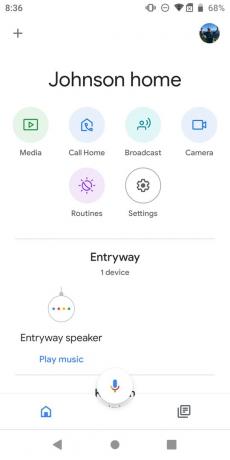
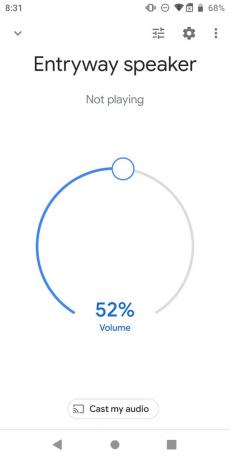
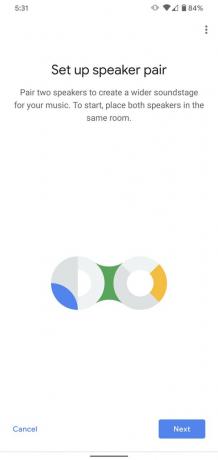 Bron: Jeramy Johnson / Android Central en Chris Wedel / Android Central
Bron: Jeramy Johnson / Android Central en Chris Wedel / Android Central -
Kies welke twee apparaten waarvan u een luidsprekerpaar wilt maken en tik op De volgende.

 Bron: Chris Wedel / Android Central
Bron: Chris Wedel / Android Central - U wordt gevraagd om aan te geven in welke kamer uw luidsprekerspaar zich bevindt. Selecteer of maak een kameren tik vervolgens op Volgende.
-
Geef uw luidsprekerspaar een unieke naam, zoals 'speelkamerpaar'. Tik op Volgende.

 Bron: Chris Wedel / Android Central
Bron: Chris Wedel / Android Central -
Je speakers worden gekoppeld en je bent klaar om te rocken!
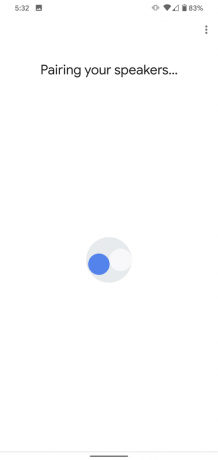
 Bron: Chris Wedel / Android Central
Bron: Chris Wedel / Android Central
U ziet dan uw luidsprekerpaar vermeld als een nieuw, afzonderlijk apparaat in de Google Home-app. Je kunt nu je Google Assistent vragen om audio af te spelen via de naam die je aan het nieuwe luidsprekerpaar hebt gegeven. Onthoud dat alle opdrachten die u geeft met betrekking tot afspelen / pauze, overslaan, volume, enz. heeft invloed op het paar, niet slechts op één individuele luidspreker (hoewel om de een of andere reden de Google Assistent u alleen via de linkerluidspreker beantwoordt).
Onze beste uitrusting
Als je net als veel mensen bent, heb je misschien niet twee dezelfde soort slimme Google Home / Nest-luidsprekers, dus het is essentieel om even de tijd te nemen om je stereopaar te maken! Dit zijn de meest actuele versies van elke slimme luidspreker die deze functionaliteit ondersteunt.
Jeramy Johnson
Jeramy is er trots op om te helpen Houd Austin raar en houdt van wandelen in het heuvelland van centraal Texas met een ontbijttaco in elke hand. Als hij niet schrijft over slimme gadgets en wearables voor thuis, verdedigt hij zijn relatie met zijn slimme stemassistenten tegen zijn gezin. Je kunt hem volgen op Twitter op @jeramyutgw.
